
Περιεχόμενο
- Τρόπος 1: Επαναφέρετε την προεπιλεγμένη πρόσβαση σε νέα μπρελόκ, εάν ξεχάσετε τον κωδικό πρόσβασης Keychain
- Τρόπος 2: Αλλάξτε τον κωδικό πρόσβασής σας εάν γνωρίζετε τον παλαιότερο κωδικό πρόσβασης
- Τρόπος 3: Επαναφορά κωδικού πρόσβασης Keychain με γραμμή εντολών σε λειτουργία ενός χρήστη
- Πρόσθετες συμβουλές: Ανάκτηση αποθηκευμένου κωδικού πρόσβασης σε συσκευές iOS σε Mac
Επομένως, εάν ο χρήστης ξεχάσει τον κωδικό πρόσβασης του λογαριασμού του, τότε μπορεί να είναι πολύ δύσκολο να αποκτήσει πρόσβαση στα αρχεία. Υπό αυτές τις συνθήκες, η πιο συνηθισμένη ερώτηση που έρχεται στο μυαλό κάθε χρήστη είναι "πώς να επαναφέρετε τον κωδικό πρόσβασης keychain"; Αλλά μην ανησυχείτε, κάθε πρόβλημα έχει μια λύση και σε αυτήν την περίπτωση υπάρχουν 3 λύσεις.
- Τρόπος 1: Επαναφέρετε την προεπιλεγμένη πρόσβαση σε νέα μπρελόκ εάν ξεχάσετε τον κωδικό πρόσβασης Keychain
- Τρόπος 2: Αλλάξτε τον κωδικό πρόσβασής σας εάν γνωρίζετε τον παλαιότερο κωδικό πρόσβασης
- Τρόπος 3: Επαναφορά κωδικού πρόσβασης Keychain με γραμμή εντολών σε λειτουργία ενός χρήστη
Τρόπος 1: Επαναφέρετε την προεπιλεγμένη πρόσβαση σε νέα μπρελόκ, εάν ξεχάσετε τον κωδικό πρόσβασης Keychain
Η πρόσβαση στο Keychain είναι μια εφαρμογή του MacOS που καθιστά τον χρήστη κατάλληλο για πρόσβαση στο keychain και στα περιεχόμενά του, όπως κωδικοί πρόσβασης για ιστότοπους, λογαριασμούς κοινωνικών μέσων, διακομιστές, Wi-Fi και πολλά άλλα. Όχι μόνο ότι ξεκλειδώνει, κλειδώνει και εμφανίζει τον κωδικό πρόσβασης του εν λόγω σύμφωνα με τους αντίστοιχους συνδεδεμένους λογαριασμούς. Διαχειρίζεται τα πιστοποιητικά ρίζας, άλλα κλειδιά και ασφαλείς σημειώσεις. Εάν ξεχάσατε τον κωδικό πρόσβασης της μπρελόκ, ένας εύκολος τρόπος για να επαναφέρετε τον κωδικό πρόσβασης είναι η επαναφορά της προεπιλεγμένης μπρελόκ. Απλώς ακολουθήστε αυτά τα απλά βήματα με την ίδια σειρά όπως γράφεται παρακάτω.
1. Ανοίξτε πρώτα την πρόσβαση στην μπρελόκ. Ο χρήστης μπορεί να το βρει από το φάκελο βοηθητικών προγραμμάτων του φακέλου εφαρμογής.
2. Από το μενού πρόσβασης ο χρήστης πρέπει να επιλέξει την επιλογή "Προτιμήσεις".
3. Μετά από αυτό πρέπει να κάνει κλικ στην επιλογή "Γενικά" από την οποία ο χρήστης μπορεί να πάρει την επιλογή "Επαναφορά της προεπιλεγμένης μπρελόκ μου".
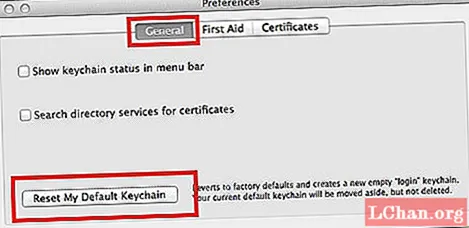
4. Στη συνέχεια, ο έλεγχος ταυτότητας του κωδικού πρόσβασης είναι το επόμενο βήμα προς τα εμπρός.
5. Μετά από αυτό ο χρήστης θα πρέπει να κλείσει την πρόσβαση στο Keychain.
6. Στο τελευταίο βήμα απαιτείται επανεκκίνηση του υπολογιστή. Μετά την επανεκκίνηση, θα γίνει επαναφορά του μπρελόκ.
Και αυτός είναι ο τρόπος επαναφοράς του κωδικού πρόσβασης keychain mac μέσω της προεπιλεγμένης μπρελόκ. Αυτή η μέθοδος είναι μια από τις ευκολότερες διαθέσιμες μεθόδους για την επαναφορά του κωδικού πρόσβασης της μπρελόκ.
Τρόπος 2: Αλλάξτε τον κωδικό πρόσβασής σας εάν γνωρίζετε τον παλαιότερο κωδικό πρόσβασης
Εάν ο χρήστης γνωρίζει τον παλαιότερο κωδικό πρόσβασης, είναι πιο εύκολο να επαναφέρετε τον κωδικό πρόσβασης keychain από την πρώτη μέθοδο. Ο χρήστης πρέπει να ακολουθήσει το παρακάτω βήμα ως:
1. Εκκινήστε την εφαρμογή πρόσβασης μπρελόκ που μπορεί να βρεθεί στο φάκελο βοηθητικών προγραμμάτων στον φάκελο εφαρμογών.
2. Κάντε κλικ στο Σύνδεση και πηγαίνετε για "Αλλαγή κωδικού πρόσβασης για είσοδο μπρελόκ" από την επιλογή μενού επεξεργασίας στη γραμμή μενού.

3. Εισαγάγετε τον παλαιότερο κωδικό πρόσβασης στο πλαίσιο τρέχοντος κωδικού πρόσβασης από τον πρόσφατο κωδικό πρόσβασης, δηλαδή τον επαναφορά.
4. Πληκτρολογήστε τον νέο κωδικό πρόσβασης στο νέο πλαίσιο κωδικού πρόσβασης, τοποθετήστε τον ξανά για επιβεβαίωση.

5. Κάντε κλικ στο OK και αφήστε την μπρελόκ πρόσβαση.
Παρόλο που αυτή η μέθοδος δεν θα δώσει στον χρήστη πλήρη πρόσβαση, καθώς ο κύριος σκοπός ενός κωδικού πρόσβασης keychain είναι η ασφάλεια, οπότε ακόμη και μετά την επαναφορά του κωδικού πρόσβασης διαχειριστή με αυτόν τον τρόπο, ο χρήστης δεν θα έχει ακόμη πρόσβαση στην keychain. Η ασημένια επένδυση αυτού του πράγμα είναι ότι εάν ο Mac κλαπεί, οπότε ακόμη και ο κλέφτης ξέρει πώς να αλλάξει τον κωδικό πρόσβασης keychain σε αυτήν τη μέθοδο, αλλά αυτός ή αυτή δεν θα πάρει τα χέρια του σε όλα τα δεδομένα σας.
Τρόπος 3: Επαναφορά κωδικού πρόσβασης Keychain με γραμμή εντολών σε λειτουργία ενός χρήστη
Εκτός από τις παραπάνω δύο μεθόδους, απομένει μια άλλη μέθοδος. Αλλά για αυτήν τη μέθοδο το σύστημα πρέπει να μεταφερθεί σε λειτουργία ενός χρήστη. Τα λειτουργικά συστήματα που επιτρέπουν τον έλεγχο πολλαπλών χρηστών για παράδειγμα το Mac OS X ή το Linux έχουν μια ενσωματωμένη λειτουργία που ονομάζεται λειτουργία μεμονωμένου χρήστη, η οποία τη μετατρέπει σε λογαριασμό μεμονωμένου χρήστη. Αυτή η λειτουργία χρησιμοποιείται βασικά για λόγους συντήρησης του συστήματος, αλλά μπορεί επίσης να χρησιμοποιηθεί για την ανάκτηση του μπρελόκ. Ο κωδικός πρόσβασης Keychain μπορεί να ανακτηθεί μέσω αυτής της μεθόδου ακολουθώντας τα βήματα όπως αναφέρθηκε:
1. Το πρώτο βήμα είναι να λειτουργήσει το σύστημα σε λειτουργία ενός χρήστη. Αυτό μπορεί να γίνει πατώντας "s" από το πληκτρολόγιο μαζί με το πλήκτρο εντολών κατά την εκκίνηση του συστήματος.

2. Στη συνέχεια, στο παράθυρο που θα εμφανιστεί ο χρήστης θα πρέπει να θέσει την παρακάτω εντολή: mount -uw /
3. Αφού γράψει την ίδια εντολή, ο χρήστης πρέπει να πατήσει enter από το πληκτρολόγιο. Αυτή η εντολή θα κάνει το root MacOS εγγράψιμο.
4. Μετά από αυτό για να διαγράψετε το μπρελόκ σύνδεσης του λογαριασμού, ο χρήστης θα πρέπει να θέσει αυτήν την εντολή: rm /Users/shortname/Library/Keychains/login.keychain
5. Ο χρήστης πρέπει να είναι σίγουρος για το σύντομο όνομα. Εάν δεν το γνωρίζει, τότε μπορεί να βρει το ίδιο με την παρακάτω εντολή: ls / Users.
6. Στη συνέχεια, επανεκκινήστε τον υπολογιστή πληκτρολογώντας "επανεκκίνηση" στην εντολή.
Μετά την ολοκλήρωση της επανεκκίνησης, το μπρελόκ θα έπρεπε να είχε επαναφερθεί. Η μέθοδος λειτουργίας ενός χρήστη ζητά μια δέσμη εντολών που απαιτούνται για την τοποθέτηση στον υπολογιστή για την εργασία. Άρα μπορεί να είναι μια χούφτα μέθοδος που πρέπει να ακολουθήσετε. Επειδή αν κάποιος δεν γνωρίζει αυτές τις εντολές και αυτός ή αυτή τις έχασε, μπορεί να γίνει κουραστικό να επαναφέρετε το μπρελόκ μέσω αυτής της μεθόδου.
Αυτά ήταν λοιπόν τα εύκολα βήματα για να επαναφέρετε τον κωδικό πρόσβασης keychain ενός Mac. Στον σύγχρονο ταραχώδη κόσμο, όταν οι άνθρωποι είναι πολύ απασχολημένοι με τη ζωή τους, τη δουλειά τους και άλλα κοινωνικά διλήμματα, δεν είναι μεγάλη έκπληξη να χάσετε τον κωδικό πρόσβασης του μπρελόκ, αλλά τώρα με αυτές τις 3 μεθόδους ο χρήστης μπορεί να καθίσει εύκολα ακόμα κι αν χάσει το μπρελόκ.
Πρόσθετες συμβουλές: Ανάκτηση αποθηκευμένου κωδικού πρόσβασης σε συσκευές iOS σε Mac
Αλλά ακόμη και με αυτήν τη μέθοδο χρειάζεται λίγο χρόνο και προσπάθεια και εκτός από την απώλεια κωδικού πρόσβασης είναι πάντα ένα χάος. Οι χρήστες μπορούν να τους σώσουν από τέτοια βρώμικα χρησιμοποιώντας το PassFab iOS Password Manager για να βρουν κωδικό πρόσβασης Wi-Fi, κωδικό πρόσβασης λογαριασμού αλληλογραφίας, κωδικό πρόσβασης σύνδεσης ιστότοπου και εφαρμογής, πιστωτικής κάρτας και Apple ID που αποθηκεύτηκαν στην Keychain Access.
Επιπλέον, μπορείτε ακόμη και να εξαγάγετε κωδικό πρόσβασης σε διαχειριστή κωδικών πρόσβασης όπως 1Password, Dashlane, Keeper, LastPass και πρόγραμμα περιήγησης όπως το Chrome. Με αυτό το εργαλείο εύρεσης κωδικών πρόσβασης iOS που υποστηρίζει ότι λειτουργεί σε σύστημα Windows και Mac, δεν θα υποφέρετε ποτέ να χάσετε πρόβλημα με τον κωδικό πρόσβασης iOS.



